Situatie
Eroarea Excel file could not be accessed apare atunci când utilizatorii încearcă să salveze sau să deschidă un fișier din aplicație. Microsoft a confirmat că această eroare apare atunci când Spreadsheet-urile din Excel depășesc maximul de 218 caractere.
Simptome
Pași de urmat pentru rezolvarea acestei erori
- Editează titlul documentului
Click pe File Explorer.
Deschide folderul cu fișierul problematic.
Click dreapta pe fișierul Excel și selecteză Rename.
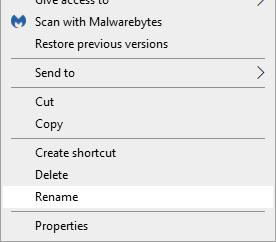 ie
ie
Schimbă numele fișierului cu nume cu mai puține caractere care să nu includă semne de punctuație
Încearcă să redeschizi fișierul - Editează numele folder-ului în care se regăsește și fișierul tău Excel
Deschide File Explorer
Click Dreapta pe folder-ul care include și fișierul tău excel și selectează Rename.
Introdu un titlu mai scurt

- Salvează fișerul tău Excel pe un stick USB
Introdu USB-ul în calculator/laptop
Deschide File Explorer
Deschide Folder-ul care include și fișierul Excel problematic
Selectează Fișierul
Click pe Move to
Selectează Choose Location din fereastra care se deschide

Selectează stick-ul tău USB
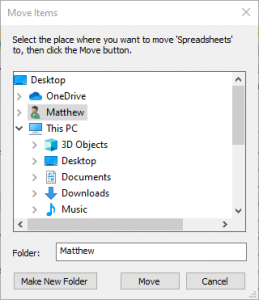
- Deschide Excel in Safe Mode
Deschide Run
Introdu EXCEL /SAFE in fereastra de Run, apoi apasă OK

Dacă eroarea nu mai persistă în Safe Mode, atunci un ADD-IN probabil generează eroarea. Poți edita fișierul problematic în Safe Mode, dar dacă dorești ca acesta să funcționeze normal, va trebui să dezactivezi ADD-IN-ul manual.

Leave A Comment?